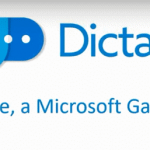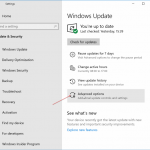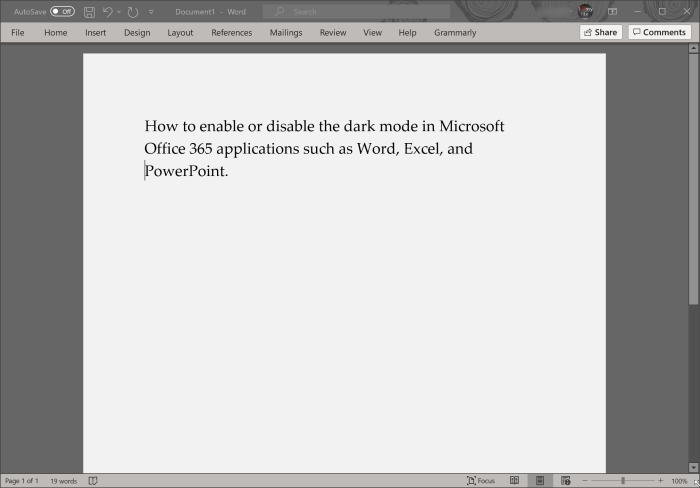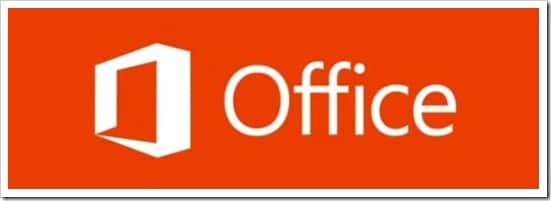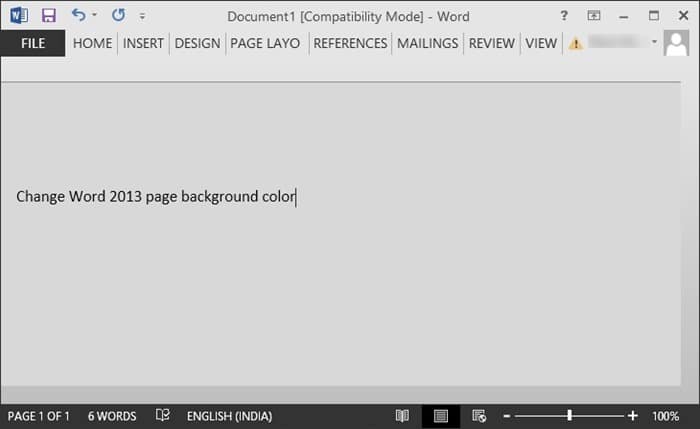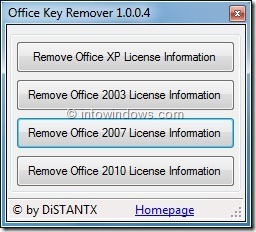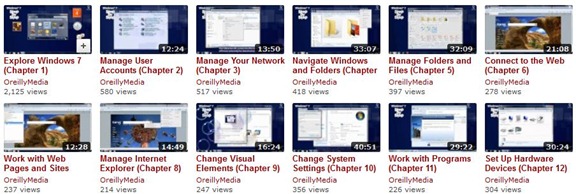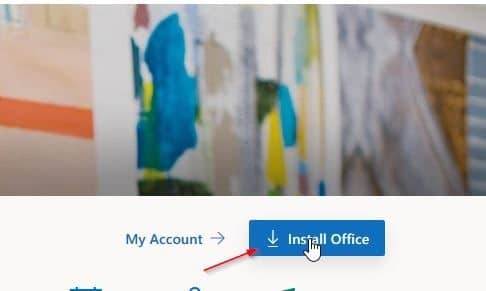Maintenant qu’Office 2010 RTM est sorti et disponible au public, c’est le bon moment pour mettre à jour et explorer la dernière version d’Office sur votre PC. Les utilisateurs d’Office 2007 peuvent facilement effectuer une mise à niveau vers Office 2010 sans désinstaller leur installation Office 2007 existante. Et la meilleure partie est que l’installation ne supprime pas les paramètres Office pendant la mise à niveau.
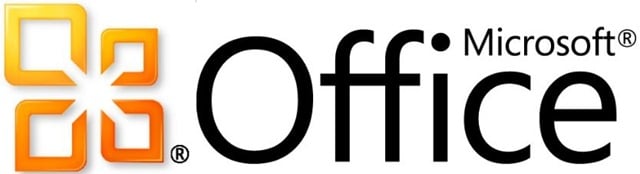
Cependant, vous devez vous rappeler certaines choses avant d’acheter votre copie d’Office 201o. Tout d’abord, assurez-vous que votre PC répond à la configuration minimale requise pour Office 2010. Ceci est important car vous devez avoir installé SP1 sur Vista et SP3 sur Windows XP pour pouvoir installer la dernière version de la suite de productivité de Microsoft.
Deuxièmement, contrairement à Office 2007, Office 2010 est disponible en versions x64 et x86, mais vous ne pouvez mettre à niveau que d’Office 2007 x86 vers Office 2010 x86. Si vous essayez de mettre à niveau Office 2007 vers Office 2010 x64, vous obtiendrez le message d’erreur suivant. Notez également qu’Office 2010-x64 ne prend pas en charge Windows XP. Il prend uniquement en charge Vista SP1, Windows 7, Server 2003 R2, Server 2008 et Server 2008 R2.
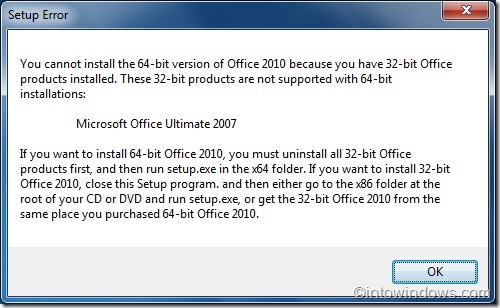
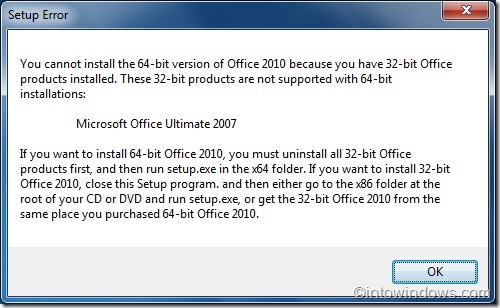
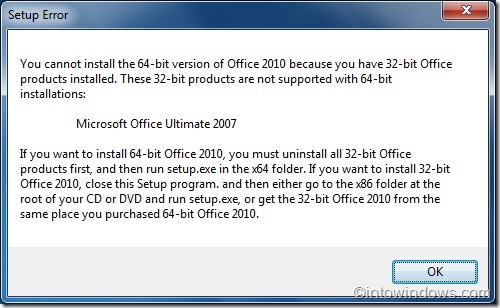
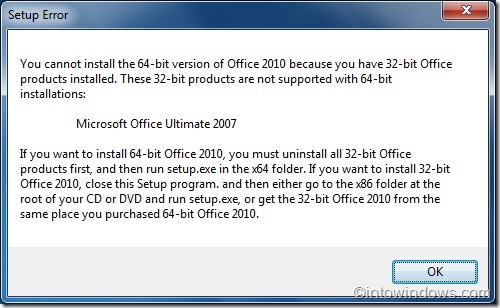
Par conséquent, si vous prévoyez d’installer Office 2010 64 bits, vous devez d’abord désinstaller la suite Office 32 bits, puis exécuter le programme d’installation d’Office 2010 pour éviter l’erreur.
Voici comment mettre à niveau Office 2007 vers Office 2010:
Étape 1: Téléchargez la configuration Office 2010 depuis TechNet ou MSDN.
Étape 2: Lancez le programme d’installation, entrez votre clé de produit et cliquez sur le bouton Continuer.
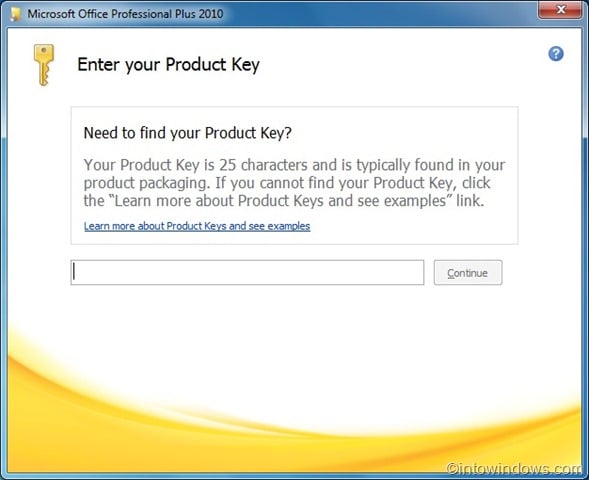
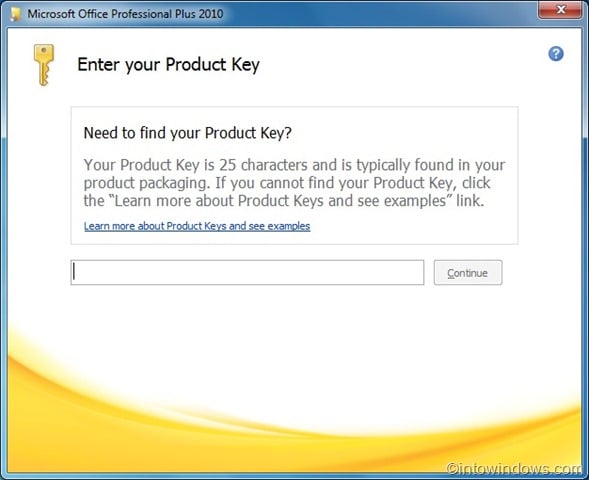
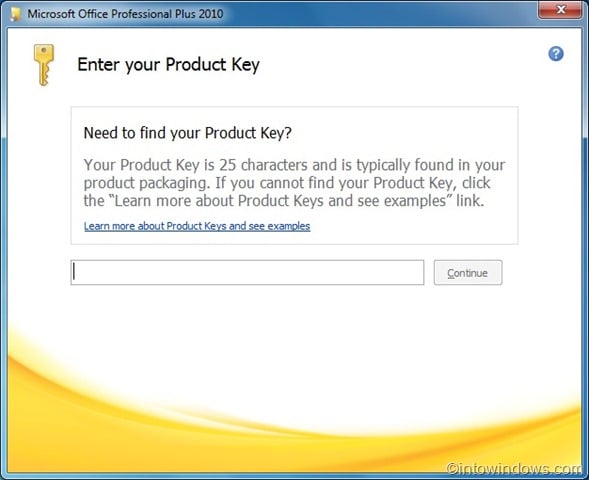
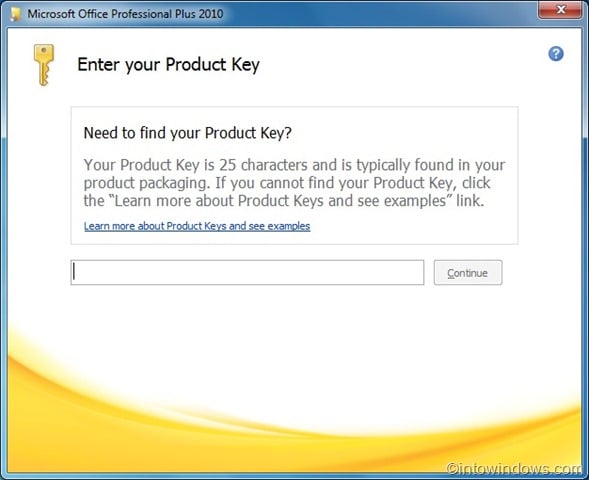
Étape 3: Sur l’écran suivant, acceptez le contrat de licence et cliquez sur continue pour mettre à jour l’option.
Étape 4: Ici, vous devez cliquer sur le bouton Mettre à jour car vous souhaitez effectuer une mise à niveau d’Office 2007 vers Office 2010. Cliquez simplement sur Améliorer bouton pour démarrer la mise à niveau d’Office 2007 vers 2010.
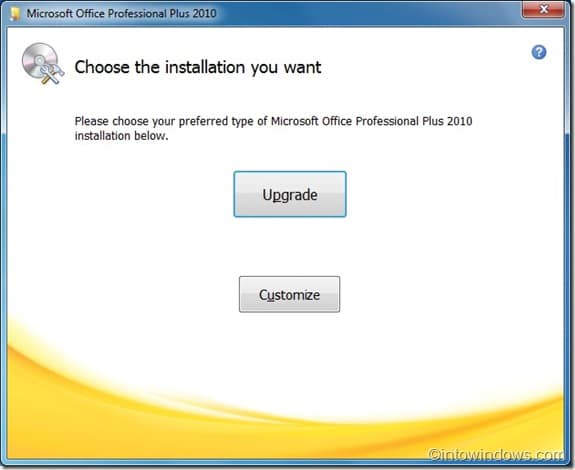
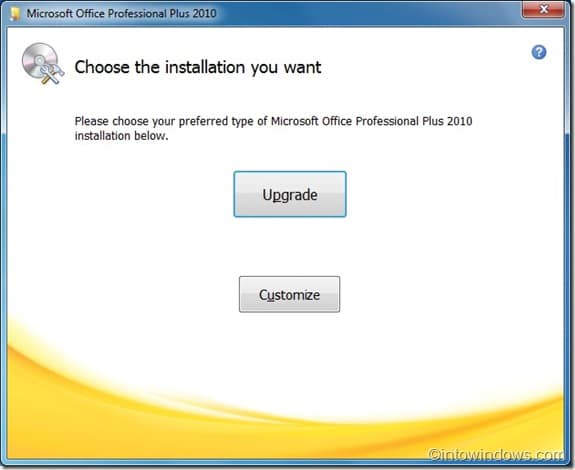
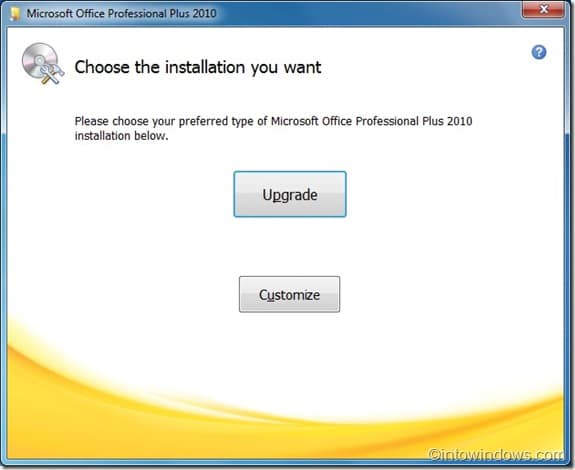
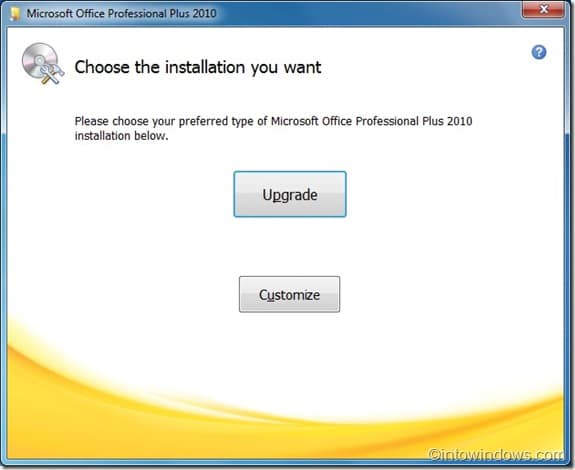
Étape 5: Une fois terminé, il vous sera demandé de redémarrer la machine. Cliquez sur Oui pour être invité à redémarrer votre PC et terminer le processus d’installation. Profitez d’Office 2010!
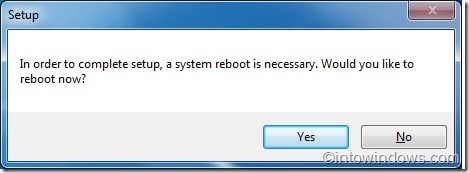
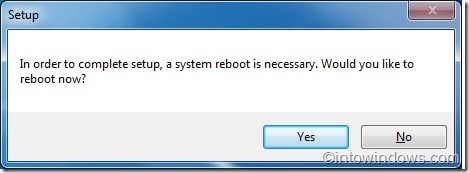
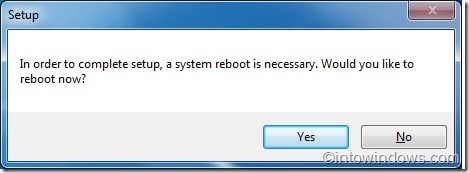
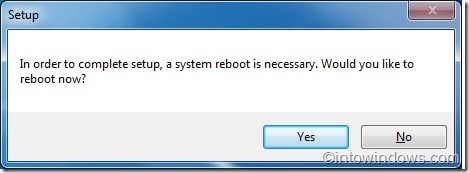
Vous voudrez peut-être également savoir comment mettre à niveau Office 2010 vers Office 2013.